由曲面实业提供的Paneling Tools 简单教学3-使用预设嵌面3D版
延续上一篇教学〈Paneling tools 简单教学2-使用预设嵌面〉,这一篇是3D版的~
简易说明与教学如下:
01.开启上一篇教学所制作的梭体,把上面的网点解散群组,并将梭体最上方端点处的点全部移除。
02.找到Paneling Tools工具列,第五个即为Grid Utility工具列,用来编辑网点的工具;选择Offset Points偏移网点,可以将曲面上的网点依照所设定的距离来偏移并复制网点;或是从功能表点选Paneling Tools→Grid Utility→Offset Points。
使用顺序如下:启动指令→在指令提式列中的Distance选项输入偏移的距离〈我这里是输入1,即1系统单位〉→选择网点→选择曲面→按滑鼠右键结束指令。
03.结束指令后,现在画面上就有两组间距为1的网点囉~
04.到物件内容里把两组网点设成不同颜色,方便识别。我是将原本的网点改成红色、偏移后的网点改为绿色。
05.由于现在两组网点间已经形成立体空间,所以我们就可以来使用预设嵌面来作业了!在Paneling Tools工具列中,第二个即为Paneling from Grid工具列,用来将物件拼贴在已建立好的网点上;选择Panel Grid 3D指令,使用内建的嵌面型式来拼贴在曲面的网点上;或是从功能表点选Paneling Tools→Paneling from Grid→Panel 3D Grid。
使用顺序如下:启动指令→选择第一组网点,并在指令提式列中的Pattern选项里选择预设嵌面的形式〈我这里是选择Pyramidl〉、并选择AddSolid建立实体→按滑鼠右键确定,接着下一步…
06.选择第二组网点,按滑鼠右键结束指令。
07.结束指令后,现在画面上就有一堆立体的嵌面物囉〈而且是实体!〉~
08.现在整根梭体变成这样的凶狠外形~
09.最后渲染一下~

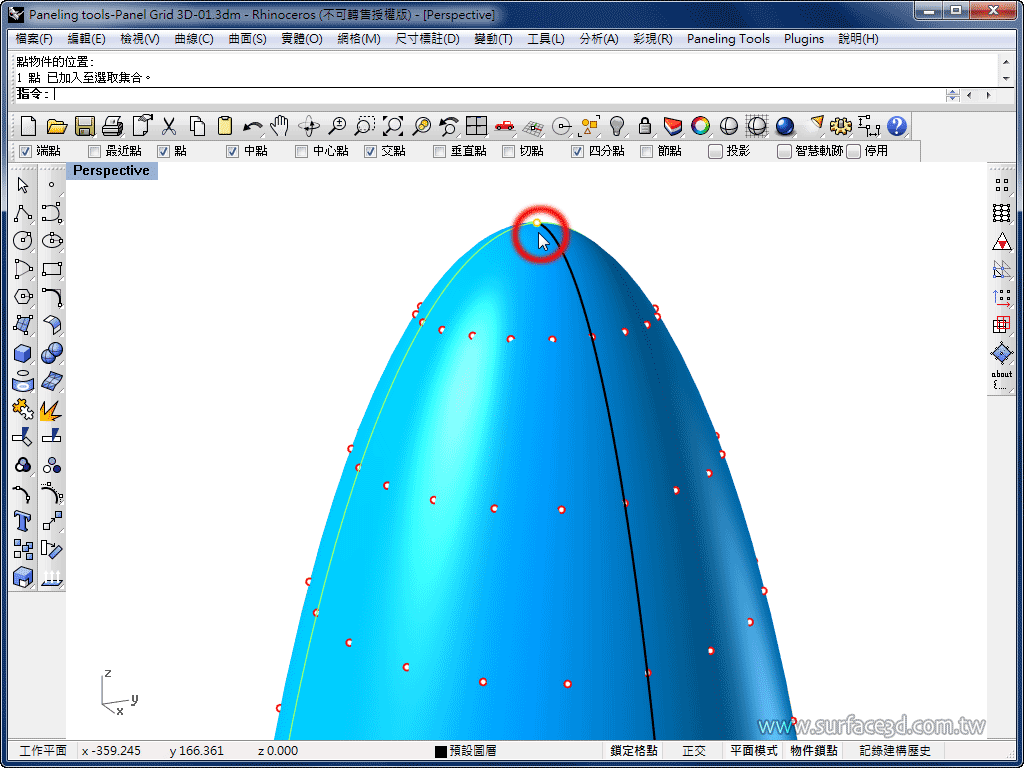
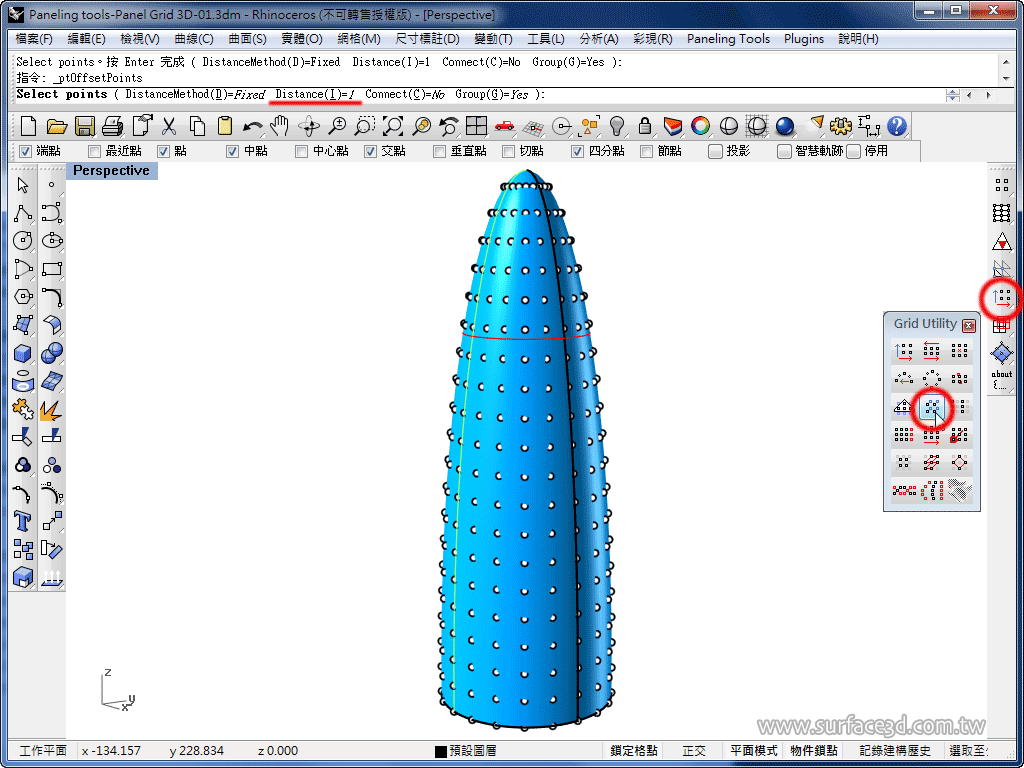
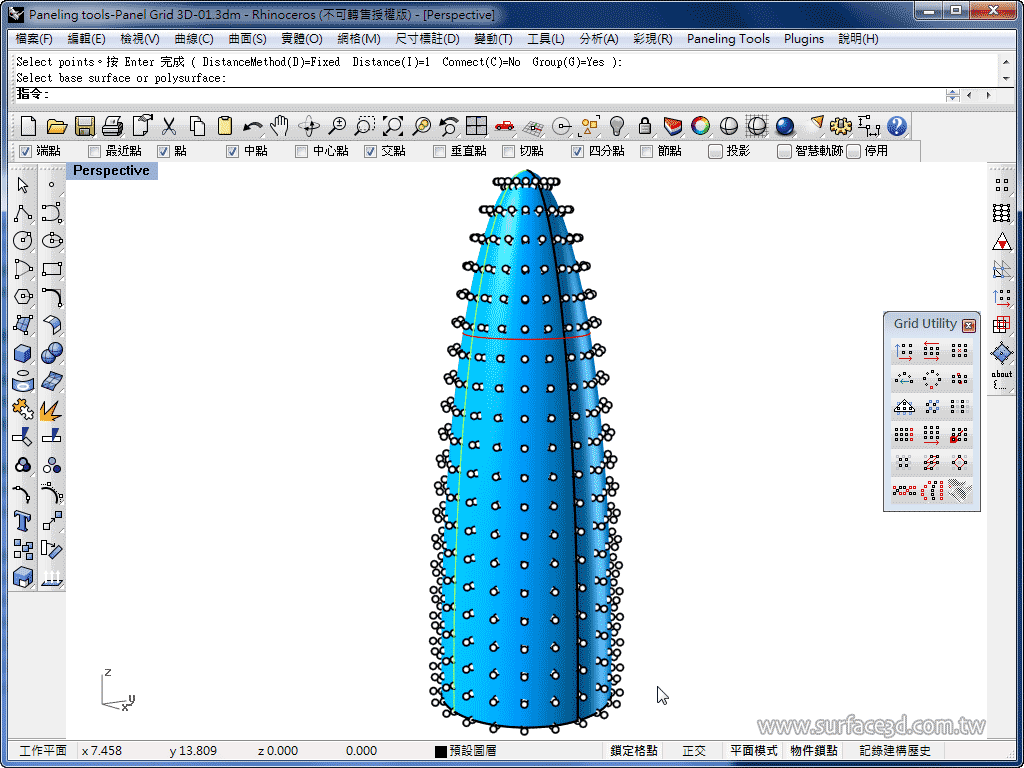
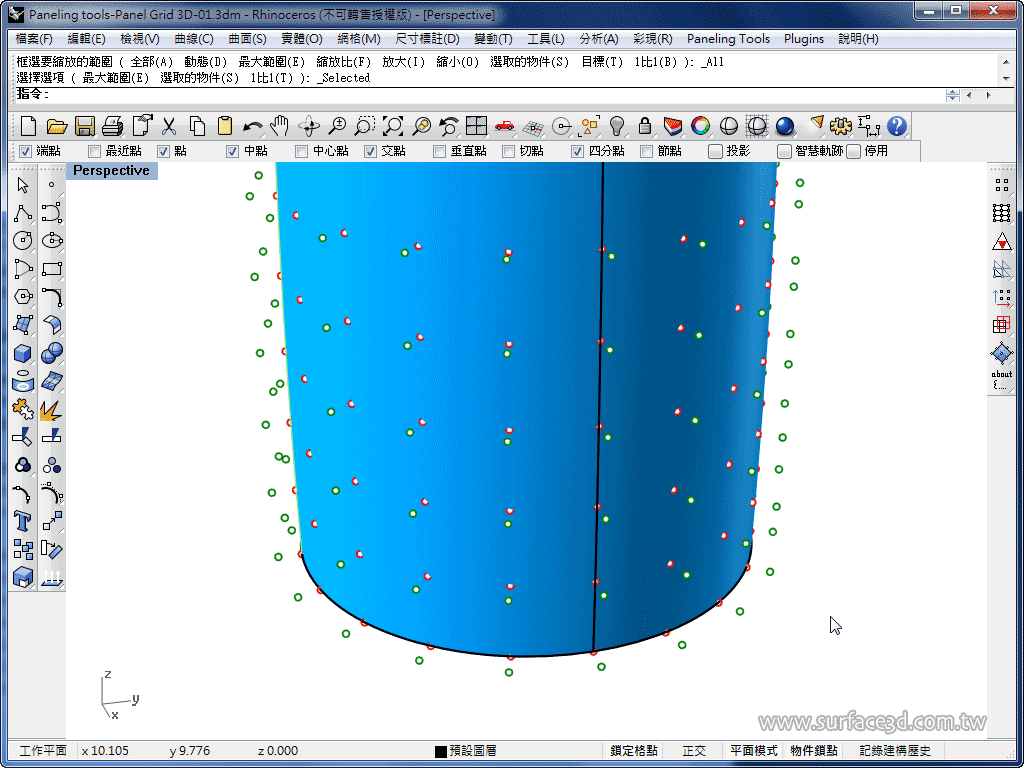
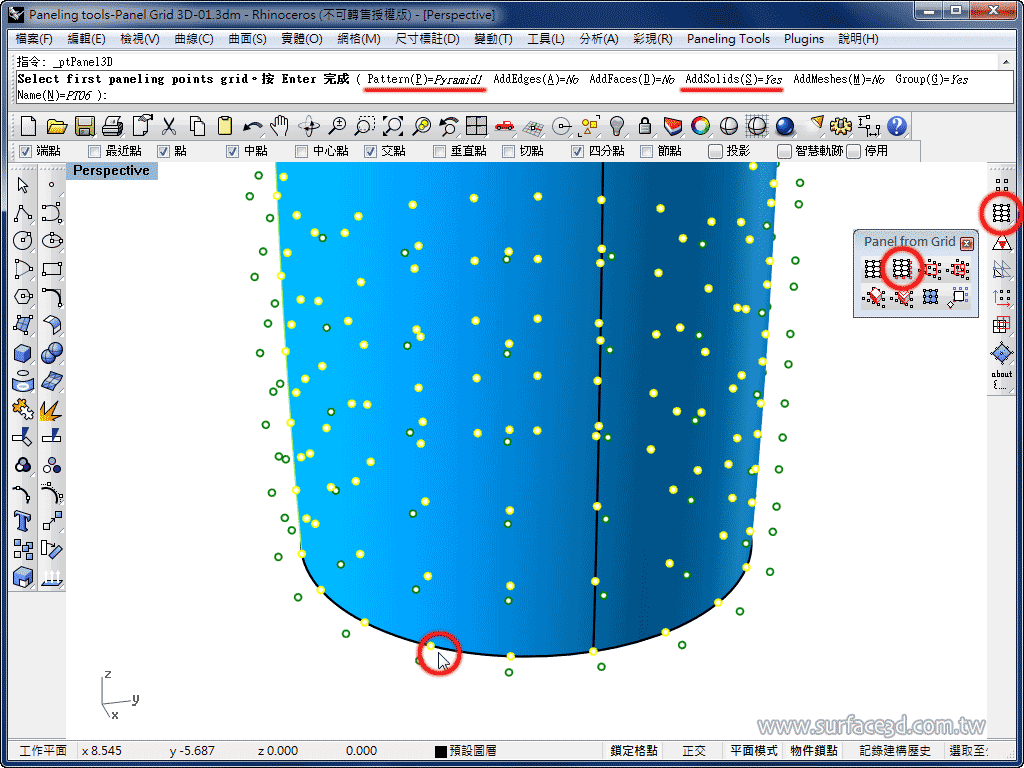
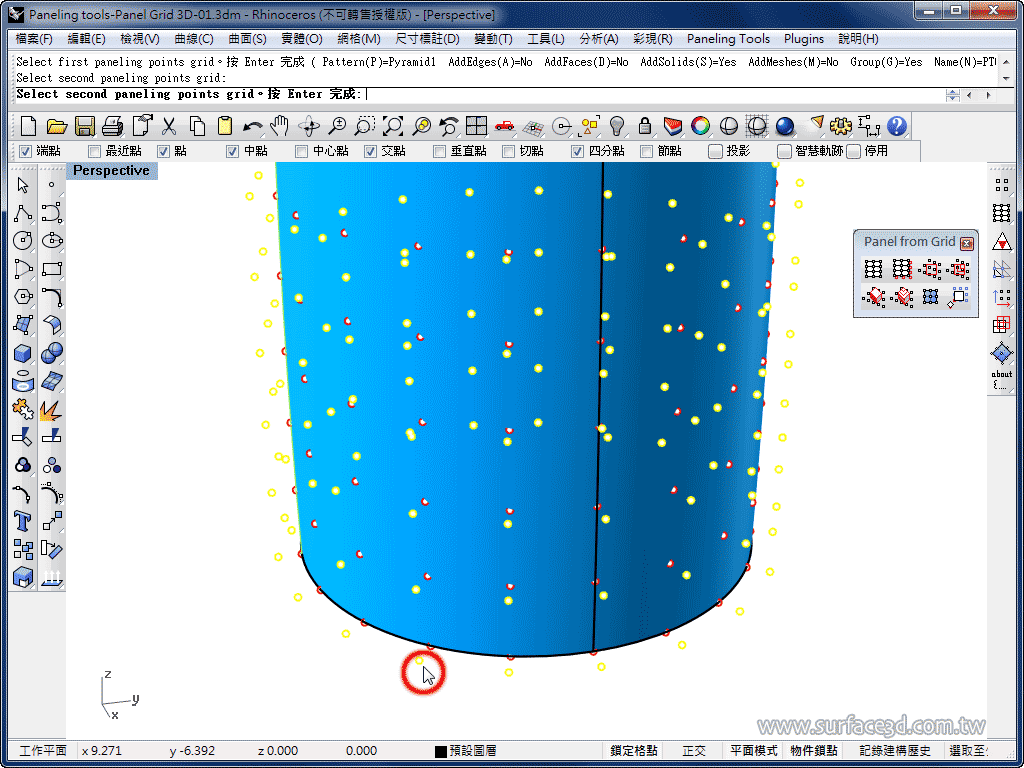
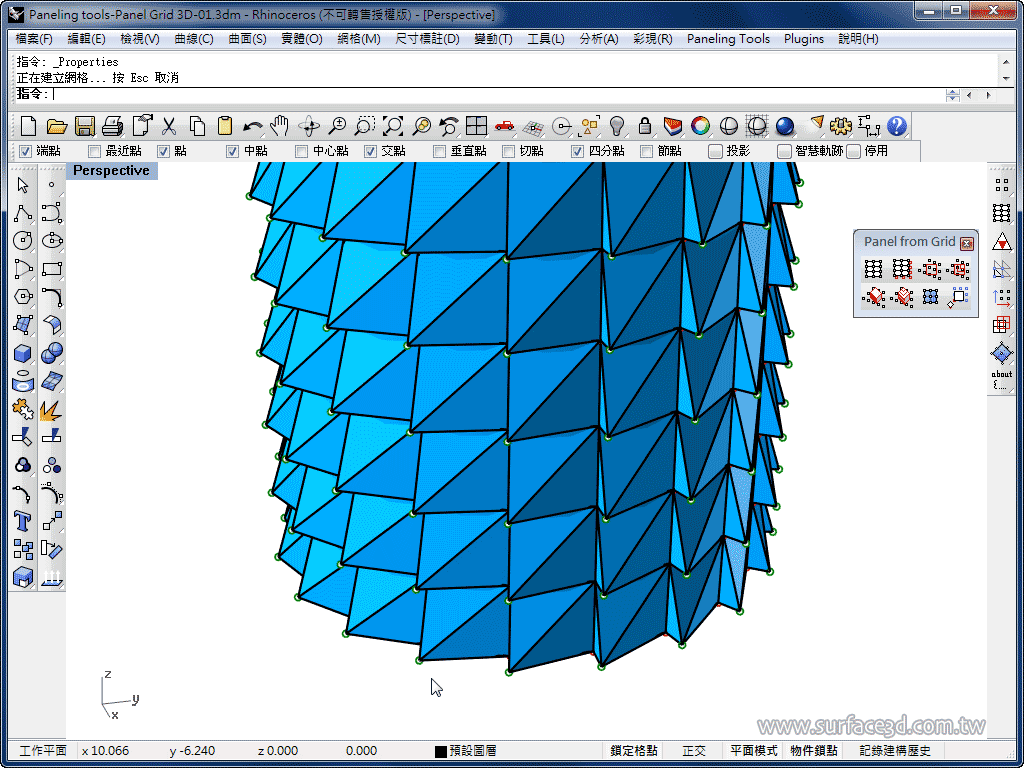
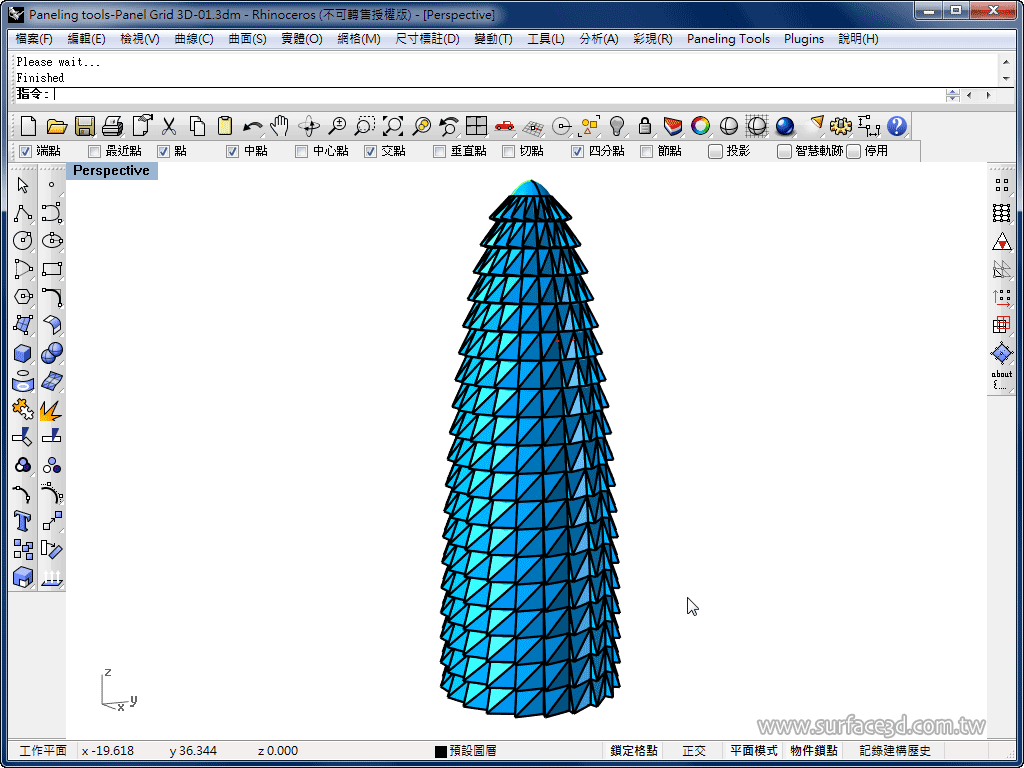

 Rhino原厂培训课程
Rhino原厂培训课程


